Time Machine備份失敗? Time Machine必須是 Mac X 中最重要的備份選項; 我們可能已經用它來將 Mac 系統備份到外部存儲設備、聯網網站。
但是,一些 Apple 客戶在整個 Apple Society 中都指出,他們更新到Mac新版本時無法使用Time Machine 備份數據. 如果您遇到了同樣的問題,本文將幫助您解決它。
內容:第 1 部分:如何在 Mac 上對 Time Machine 進行故障排除第 2 部分:Time Machine 備份失敗的原因第 3 部分:如何修復 Mac 上的 Time Machine 備份失敗結論
第 1 部分:如何在 Mac 上對 Time Machine 進行故障排除
然而,許多 Mac 用戶也抱怨在更新到最新的 Mac 版本時無法通過 Time Machine 進行備份。 也許您就是其中的一員,請參閱我們的故障排除指南以解決 Time Machine 備份失敗的問題。
- 檢查您的備份驅動器是否正確連接、開機並安全地連接到您的 Mac。 每當您的備份驅動器似乎在網絡上時,請確保該磁盤以及您的 Mac 也已連接到網絡。 除非您的互聯網連接中斷,否則您的備份磁盤可能無法訪問。
- 僅下載和安裝那些當前的 macOS 升級. 如果您有 Time Capsule,請確保它與當前軟件和固件保持同步。 考慮維護最新版本的 Mac,以及 Apple 支持網站。 應該更新 AirPort 基站的相同固件。
- 每當您在 Mac 之類的設備上更新到 macOS Big Sur 時,因此使用 Time Capsule 甚至另一個本地存儲服務器作為備份源,您之前的備份會自動升級,但只能在 Mac Big Sur 下使用。 新生成的備份只能在 Mac Big Sur 上使用.
第 2 部分:Time Machine 備份失敗的原因
每當 Time Machine 在實際完成備份之前暫停時,這可能是由於以下幾個原因:
- 存儲容量不足 — 為了生成備份,您的存儲磁盤也可能有足夠的空間來啟用 Time Machine 進行記錄。
- 安全問題 — 因為 Time Machine 在進程內運行,確實可以想像,您的 Mac 的病毒防護會將其標記為有害,從而停止其運行。
-
受損時間機器的偏好 - 一種 ”
.plist” 文件僅包含那些 Time Machine 選項。 如果此文件損壞,Time Machine 將無法正常運行。 - 硬盤問題 - 如果您的硬盤已損壞,Time Machine 將無法存儲備份。
- 糟糕的連接選項 — 每當您 時間膠囊 與您的 Mac 無線連接,那麼錯誤的網絡配置可能會妨礙備份生成過程。
要解決 Time Machine 備份失敗,您必須一次又一次地解決這些潛在原因中的每一個,直到發現核心問題。
第 3 部分:如何修復 Mac 上的 Time Machine 備份失敗
檢查外置硬盤的系統文件。 每當您的外部驅動器沒有足夠的數據存儲或格式不正確時,您可能會看到時間備份問題。 結果,您必須確保您應該使用的外部磁盤似乎具有本機 Mac 格式。Time Machine不知何故 不支持 FAT 和 NTFS 文件系統. 此外,如果外部硬盤採用 APFS Mac 格式,則無法使用 Time Machine 備份進行操作。
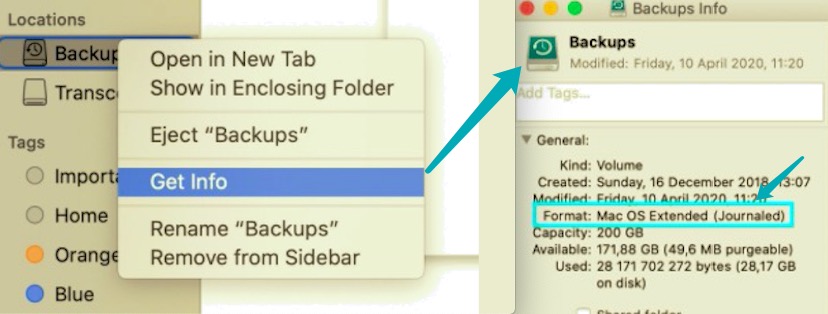
檢查該外部設備上的可用磁盤空間。 除非問題繼續存在,否則請考慮主要在外部磁盤上的可訪問存儲。 可能有足夠的空間來存儲您的 Time Machine 備份。 雖然情況確實如此, 刪除任何不需要的文件 從中為 Time Machine 備份騰出空間。 您還可以使用一個新的外部硬盤驅動器和另一個具有足夠可訪問空間的驅動器。
檢查任何垃圾文件以及可能會產生問題的其他不必要的數據。 垃圾文件、計算機緩存和臨時記錄有時會妨礙程序正常運行。 在某些情況下,確定問題的確切原因仍然很困難。
檢查是否有任何其他進程或服務阻止Time Machine繼續運行。 只要您的 Mac 最近安裝了某些新程序,並且另一個是危險的應用程序、服務和服務器,請退出 Time Machine。 立即啟動活動監視器以終止應用程序和服務。
結論
這篇文章有一個關於你將如何修復Time Machine備份失敗 問題。 除瞭如何修復它之外,您還必須首先確定 Time Machine 備份失敗的原因是什麼,我們還添加了一個部分,您可以在哪里以及如何在 Time Machine 上進行故障排除。
如果是任何垃圾文件以及其他不必要的數據造成了問題,我們建議您使用功能強大的 Mac 清潔器: PowerMyMac. 它可以幫助您清理垃圾文件、刪除不需要的應用程序及其相關文件,以及其他釋放 Mac 存儲空間的操作。 它既費時又易於操作,只需點擊幾下即可清理乾淨。 我們希望這篇文章能在整個過程中為您提供幫助。 有一個驚人的和有目的的一天。



